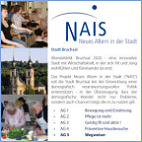|
|
|
||||||||||||||||||||||||||||||||
|
Eine Wohltat für die Augen Die heutigen Flachbildschirme bieten zahlreiche Vorteile. Sie nehmen nicht mehr so viel Platz weg, die Preise sind über Jahre ständig gefallen und - das Wichtigste - die Qualität der Darstellung lässt kaum noch Wünsche offen. Haben Sie Probleme mit den Augen? Legen Sie sich als erstes einen schönen großen Bildschirm zu! |
|
Eingabehilfen: Zwei Einstiegsmöglichkeiten |
 |
|
Der zweite Weg zu den Eingabehilfen geht über die Systemsteuerung: Start > Einstellungen > Systemsteuerung > Eingabehilfen > [Doppelklick] Tastatur, Sound, Maus, Allgemein. (Wenn Sie auf das Bild klicken, wird es etwas größer). |
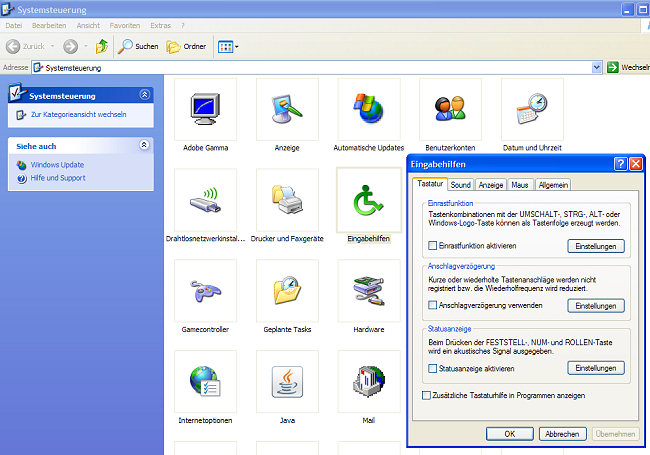 |
|
Nachfolgend finden Sie in kurzen Worten die Erklärung der verschiedenen Funktionen. Probieren Sie es am besten selbst aus. Probieren geht über studieren. |
|
Bildschirmlupe Bildschirmtastatur Eingabehilfen-Assistent |
|
Die Tastatur kann an Ihre persönlichen Bedürfnisse angepasst werden, z.B. die Geschwindigkeit der Anschlagverzögerung. So können etwa schnelle Tastenanschläge ignoriert werden. Die Soundeinstellungen Sounds/Geräusche können schriftlich dargestellt werden, falls Sie Probleme mit dem Hören haben. Mit “Anzeige” können Sie den Kontrast verändern und die Cursor-Blinkrate langsamer oder schneller machen. Falls Ihnen der Cursor zu schmal ist, können Sie ihn hier verbreitern, damit er besser zu sehen ist. Unter “Maus” verbirgt sich die Tastaturmaus, die Sie mit dem Nummernblock steuern können. Unter “Allgemein” können Sie Ihre speziellen Eingabehilfen so einstellen, dass sie nach einer gewissen Zeit wieder auf “normal” zurückgestellt werden. |
|
Die Eigenschaften Ihrer Maus verstellen Sie unter Systemsteuerung > Maus. Die zahlreichen Einstellmöglichkeiten sind etwas verwirrend. Am wichtigsten ist die Doppelklickgeschwindigkeit, die Sie unter Aktivitäten auf Ihre Bedürfnisse anpassen können. Linkshänder können ihre Maus, die normalerweise für Rechtshänder eingestellt ist, auf “links” einstellen. Eine nette Zugabe ist die Funktion “Zeigerposition beim Drücken der STRG-Taste anzeigen”. |
|
Internet Explorer: Vergrößerungsstufe Falls Sie die Anzeige im IE-Browser mit nur einem Klick vergrößern wollen, gehen Sie in die untere rechte Ecke und klicken auf die Lupe. Oft sind 125% schon ausreichend. |
|
Eine sehr gute Hilfe, die wenig bekannt ist, bietet Microsoft mit seiner Windows-XP-Tour. Sie gelangen dort hin über Start > Zubehör > Windows-XP-Tour. Wenn Sie sich die Tour mit etwas mehr Muße ansehen wollen, klicken Sie auf die animierte Tour mit Musik und Sprache. Und schließlich sei Ihnen noch das Hilfe- und Supportcenter empfohlen, das Sie erreichen, wenn Sie in der Systemsteuerung oben auf das Fragezeichen klicken. |
|
Spracheingabe Sprachausgabe |
|
Offene Themen für kommende Internet-Treffs |
|
|
...und als ultima ratio, wenn gar nichts mehr gelingen will, dann bleibt Ihnen immer noch der Internet-Treff - jeden Monat einmal zur Monatsmitte in der Begegnungsstätte im Rathaus am Holzmarkt. Er ist kostenlos und Jeder ist willkommen! Eine Anmeldung ist nicht erforderlich. Ihre Moderatoren Dieter Müller, Albert Pfeifer und Hermann Seubert |
|
|
|
|
||||||||||||||||||||||||||||||||||||||||||||||||||||||
|
|
|
|||||||||||||||||||||||||||||||||||||||||||||||||||||||||||||||||||||||||||||||||||||||||||||||||||||||||||||||||||